如何用Excel给证件照换背景颜色?
1、首先,将需要置底色的证件照插入表格中,选择【插入】-【图片】,如图所示:

2、选中插入的证件照,调整证件照的大小,放置于表格左上方,如图所示:
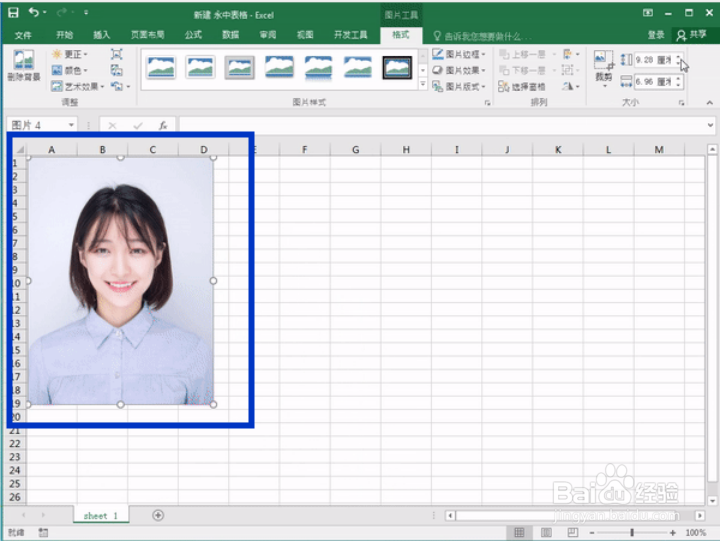
3、然后,就是开始删除背景,选中图片,选择【格式】-【删调捕除背景耕袭】,激各瞧拖动框线,选择需要删除的背景区域并保存更改,如图所示:

4、如果表格无法自动识别,可以选择【标记要删除的区域】进行二次筛选,如图所示:

5、最后一步,就是给没有背景色的证件照更换背景色,选中图片,右键选择【设置图片格式】,如图所示:

6、在右侧【设置图片格式】菜单中选择【填充】-【纯色填充】,这样整个的证件照背景色就更换好啦,如图所示:
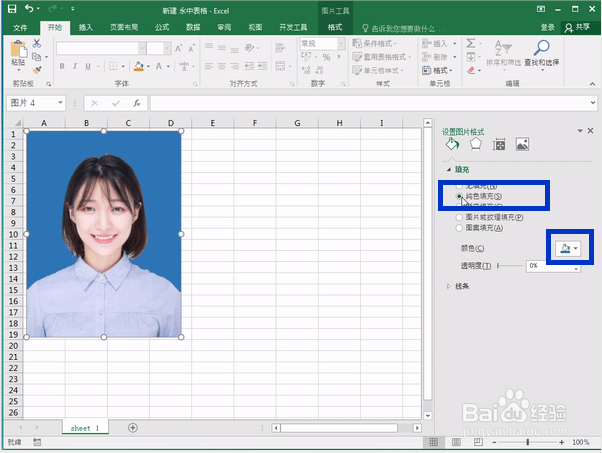
声明:本网站引用、摘录或转载内容仅供网站访问者交流或参考,不代表本站立场,如存在版权或非法内容,请联系站长删除,联系邮箱:site.kefu@qq.com。
阅读量:89
阅读量:77
阅读量:83
阅读量:116
阅读量:169